Тада Мицрософт пушта нове мање и веће исправке за Виндовс 10 да би додао нове функције и поправио пријављене проблеме. У оперативном систему Виндовс 10, као и други програми, број графикона се мења сваки пут када Мицрософт објави велику исправку оперативног система. На пример, када је Виндовс 10 објављен још у јулу 2015. године, број градње је био 10240, а број градње је порастао на 10586 након великог ажурирања у новембру.
Будући да се број графикона мења са сваким већим ажурирањем, корисници могу сазнати да ли је њихов Виндовс 10 ажуриран тако што проверава број изградње оперативног система. Укратко, може се проверити да ли је главна надоградња инсталирана тако што ћете само погледати број градње.
Три начина да сазнате број градње вашег Виндовс 10
Постоје барем три начина за провјеру тренутног броја изградње Виндовса 10. Слиједе три једноставна начина за провјеру вашег Виндовс 10 броја.
НАПОМЕНА: Имајте у виду да овај метод није користан за проверу да ли је инсталирана мања допуна или није. Зато се уверите да нисте искључили Виндовс Упдате да бисте аутоматски добили ажурирања за ваш оперативни систем од корпорације Мицрософт.
Метод 1 од 3
Користите О оперативном систему Виндовс да бисте сазнали број градње
Ово је можда најједноставнији начин да се провери број градње Виндовса 10. Дијалог Абоут Виндовс приказује број издања Виндовс 10 заједно са другим информацијама.
Корак 1: У менију Старт или у оквиру за претрагу на траци задатака откуцајте Винвер.еке, а затим притисните тастер Ентер да бисте отворили Виндовс дијалог.

Корак 2: Овде можете пронаћи број оперативног система Виндовс 10 поред броја верзије. На слици испод, 10586 је број градње.
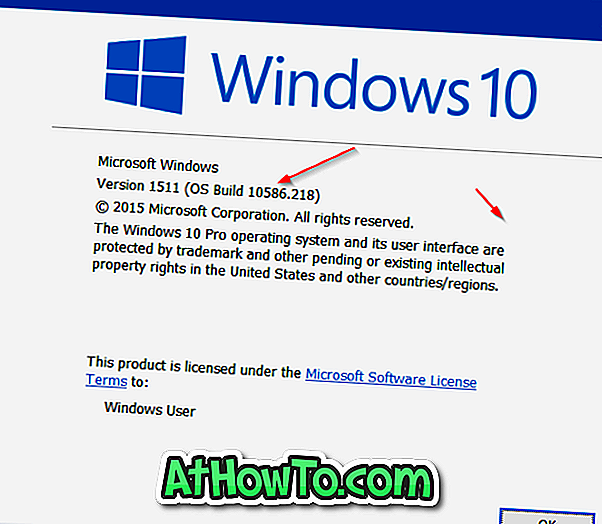
Метод 2 од 3
Користите Подешавања да бисте проверили број градње оперативног система Виндовс 10
Апликација Подешавања се такође може користити да бисте сазнали број верзије оперативног система Виндовс 10.
Корак 1: Отворите апликацију Поставке или кликом на њену икону у Старт изборнику или истовременим притиском на Виндовс логотип и Р типке.
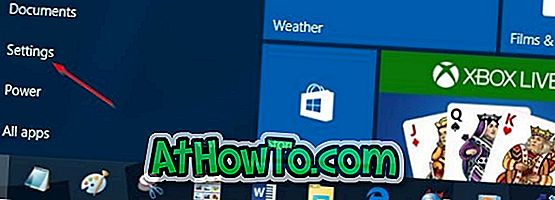
Корак 2: Кликните на икону Систем . Кликните на Абоут .
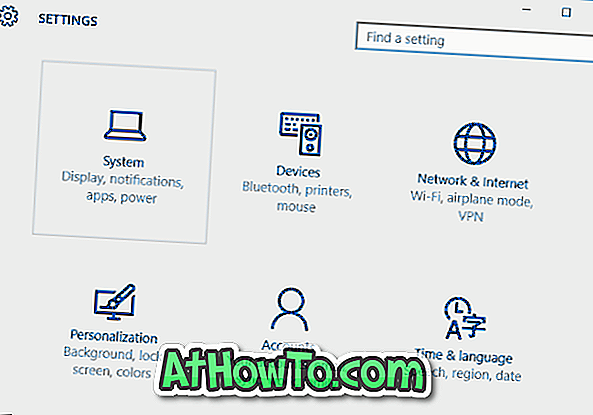
Корак 3: Број поред ОС-а је ваш Виндовс 10 број.
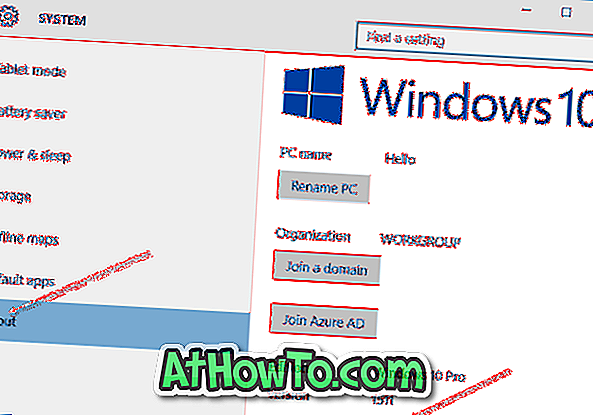
Метод 3 од 3
Проверите број градње помоћу командне линије
Ако из неког разлога нисте у могућности да сазнате број градње користећи горе наведене методе, можете користити Цомманд Промпт да бисте сазнали свој број за изградњу оперативног система Виндовс 10 тако што ћете извршити команду Системинфо.
Корак 1: Отворите Цомманд Промпт тако што ћете откуцати ЦМД у поље за претрагу Старт менија, а затим притиснути тастер Ентер. Командни ред се такође може покренути десним кликом на дугме Старт на траци задатака и кликом на опцију Цомманд Промпт.
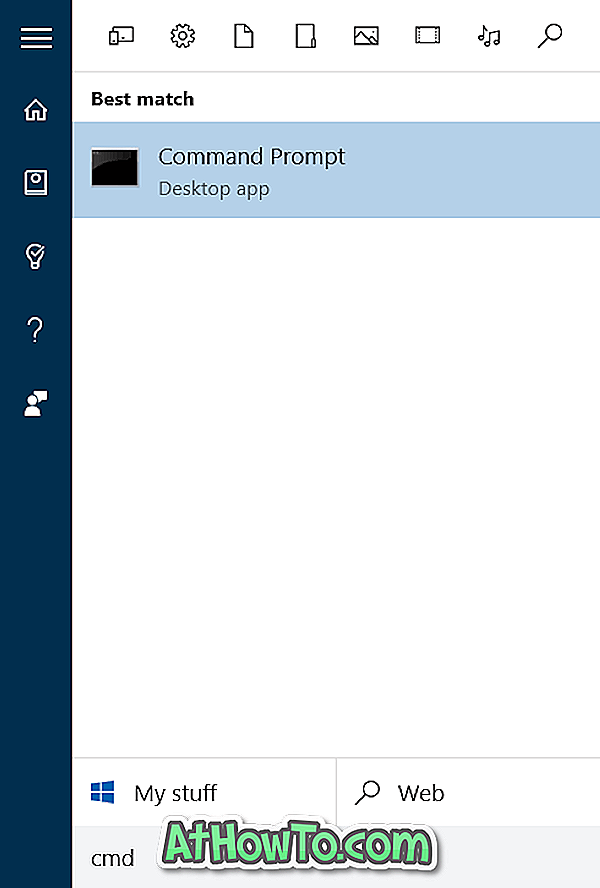
Корак 2: У командној линији откуцајте Системинфо, а затим притисните тастер Ентер.
Корак 3: Као што можете видјети на слици испод, поље ОС верзија такођер приказује број градње заједно с верзијом оперативног система. На слици испод, 10586 је број градње и 10 је број верзије Виндовса.
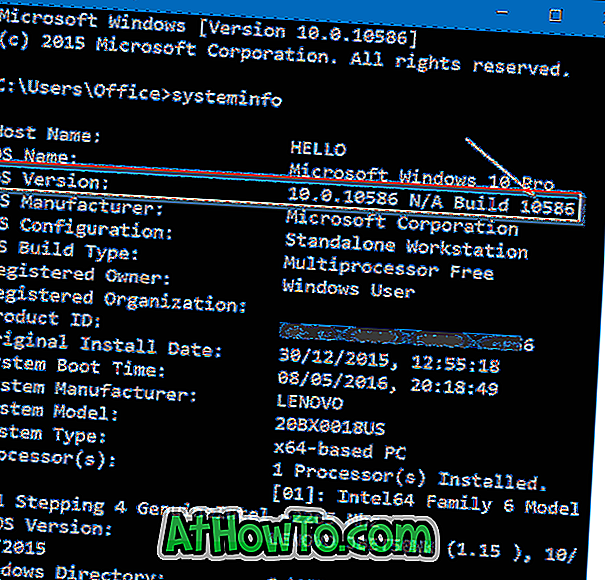
Како да проверите да ли се активира Виндовс 10, може вас занимати.













